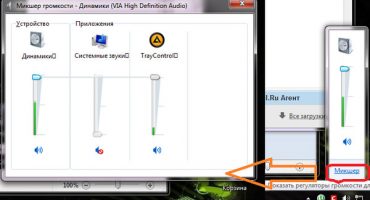A képernyőképernyő pillanatkép a képernyőn megjelenő képről, amelynek a merevlemezre mentett területe beillesztésre kerül a dokumentumba. Számos módszer létezik a képernyő megjelenítésére laptopon, és a Windows funkcionalitása elegendő a képek létrehozásához és elsődleges feldolgozásához. Fontolja meg az ilyen kép elérésének lehetőségeit, kezdjük a legegyszerűbbtől.
Print Screen
A képernyő állapotának bármilyen laptopon történő rögzítéséhez a leggyakrabban használt lehetőség a Képernyő nyomtatása gomb (röviden a PrtSc).
A probléma megoldásához keresse meg a gombot, és nyomja meg a legtöbb esetben az Fn billentyűvel.
A képet másolja a vágólapra. Bármely grafikus szerkesztő elmenti a merevlemezre, de megáll a beépített operációs rendszernél.
- Ha a pillanatfelvételt be kell illeszteni egy szöveges dokumentumba (doc), használhatja a Ctrl + V billentyűt.
A "Paint" programot a "Start" segítségével indítjuk: kibővítjük a számítógépre telepített alkalmazások listáját, megyünk a "Standard" elemre, és elindítottuk az alkalmazást.
Egyidejűleg tartsuk lenyomva a Ctrl + V gombokat, vagy hívjuk meg a „Beillesztés” parancsot a „Szerkesztés” főmenüpont alatt.
Ha szükséges, vágja le a képet, és változtasson, amennyire a Paint funkció lehetővé teszi. Kép mentéséhez egy dokumentumba használja a "Mentés" parancsot. A „File” menüben hívja meg (alternatívaként használja a Ctrl + S gombokat).
Írja be a nevét, határozza meg a formátumot (optimális a jpg) és adja meg a tárolás könyvtárat.
Win + Print Screen
A Windows 10 rendszerben vannak funkciók a képernyőképekkel történő munkavégzésre, például a képernyőfotók automatikus mentése fájlba. Erre a Win + PrtSc billentyűkombináció szolgál (laptopokon az Fn hozzáadódik hozzájuk). A gombok megnyomása után a kép elhalványul.
A fájlokat a képtár „Képek ...” könyvtárába helyezik. Az azonnali áttéréshez a Win + E kombinációt használjuk, és kövessük a „Képek” - „Képek ...” utat.
Alt + nyomtatási képernyő
Az ablakot, ahol a fókusz található, az Fn + Alt + PrtSc kombináció fogja végrehajtani, de csak a "Tíz" -ben. A Windows 7 esetén jobb, ha harmadik féltől származó szoftvert keresünk, amely sokkal egyszerűbb, mint az egyes képek kézi kivágása.
Az aktív ablaknak a pufferbe történő rögzítéséhez az Fn + Alt + PrtSc kombinációt kell használni. A képet a Paint segítségével a merevlemezre menti.
Olló
A segédprogram képernyőképeket készít komplex geometriájú területekről.
- A "Start" (Standard könyvtár) segítségével hívjuk.
- Beállítottuk a paramétereket: a késleltetést, ha van ilyen, az érintett területet.
- Válasszon egy területet (ha ez nem az utolsó lehetőség), ha szükséges, adjon hozzá ékezetes és egyéb elemeket.
- Szükség esetén végezzen kisebb módosításokat a beépített eszközök használatával, és mentse az ablak tartalmát egy fájlba a Ctrl + S segítségével.
Win + Shift + S
2017 óta a Windows 10 integrálta az eszközt a kivágások - a kiválasztott terület képernyőképeinek - készítéséhez az eszköz tartalmára való hivatkozás nélkül. Egyidejűleg nyomva tartjuk a Win + Shift + S billentyűket, és miután megjelenik az egérrel kereszt, megjelöljük a rögzítés határait.
A pillanatkép a pufferbe kerül, majd a merevlemezre mentésre kerül, ahogyan azt a Paint segítségével korábban tárgyalták, vagy beillesztette a dokumentumba.
Annak ismerete, hogyan lehet képernyőképernyőt készíteni az operációs rendszerhez beépített hordozható számítógépen, azt jelenti, hogy nem kell külső szoftvert igénybe venni, de anélkül nem szabad megtenni a nagyszerű lehetőségeket.
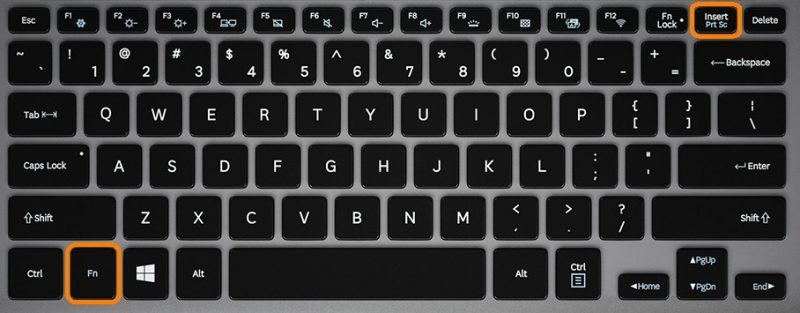
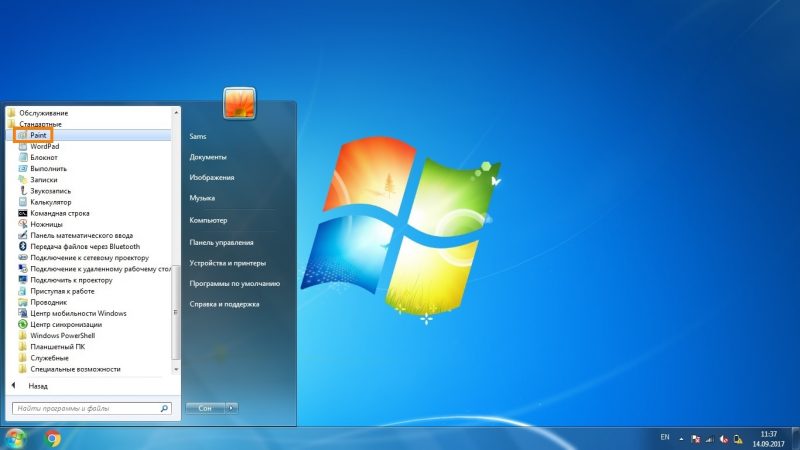
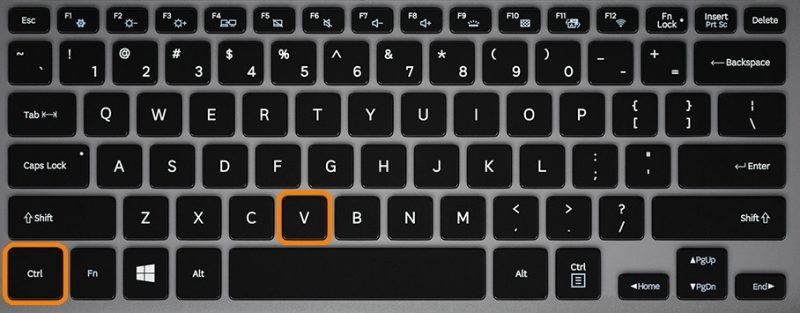
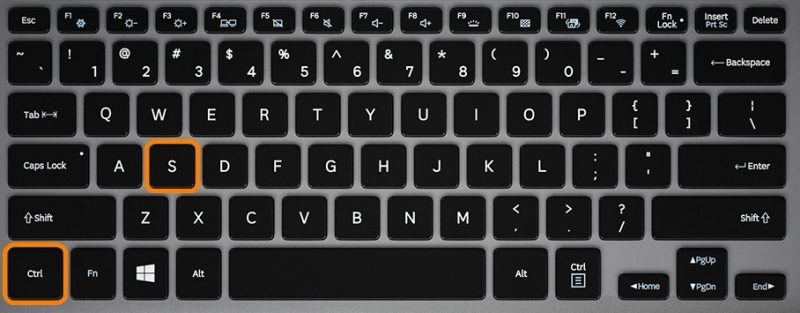
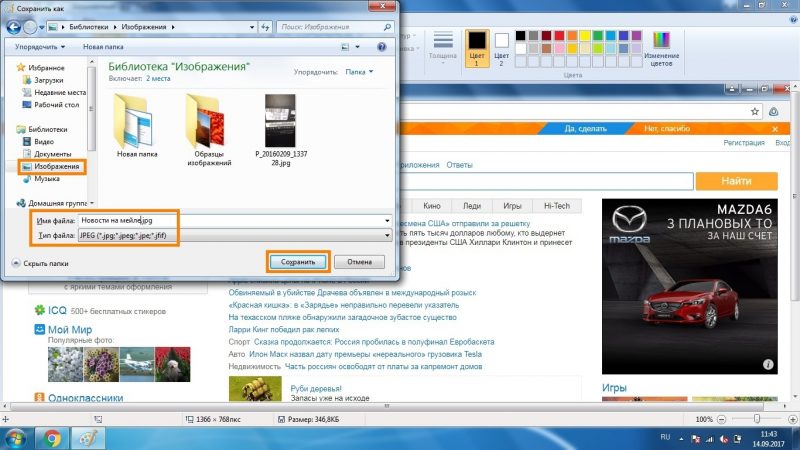
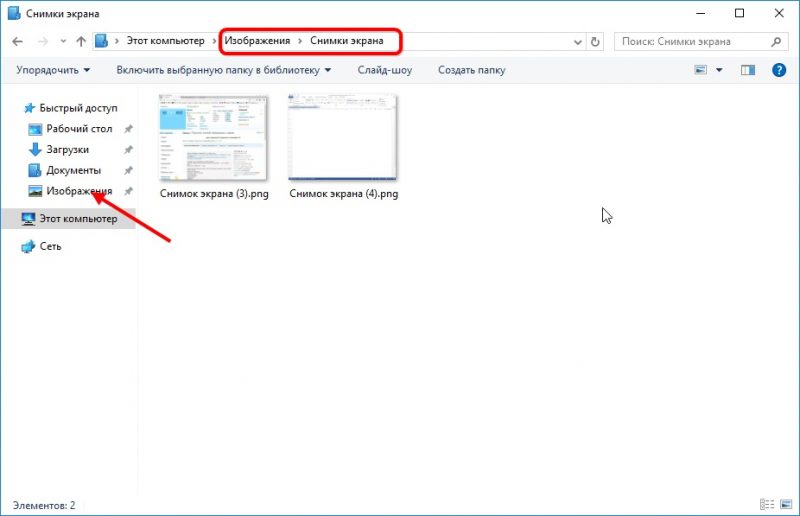
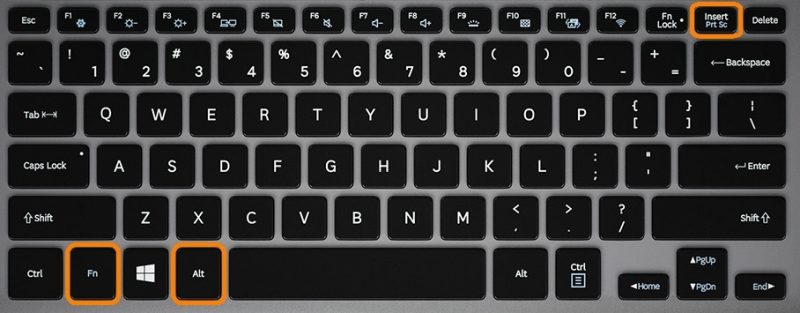
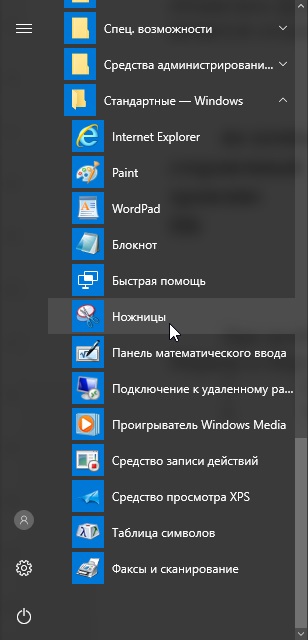
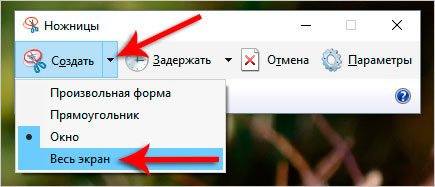
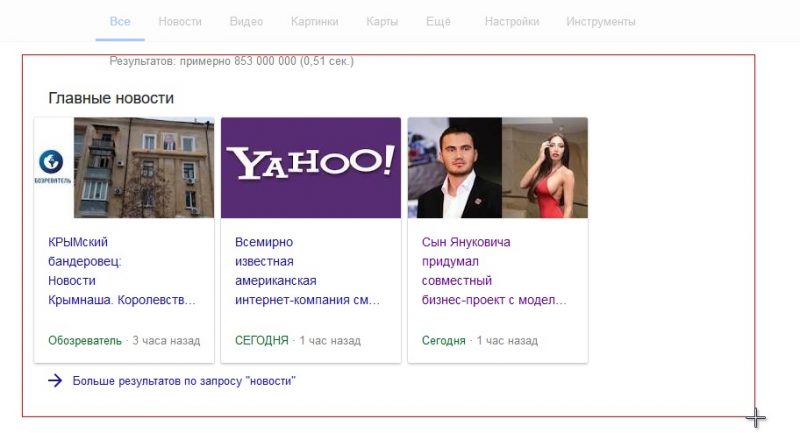
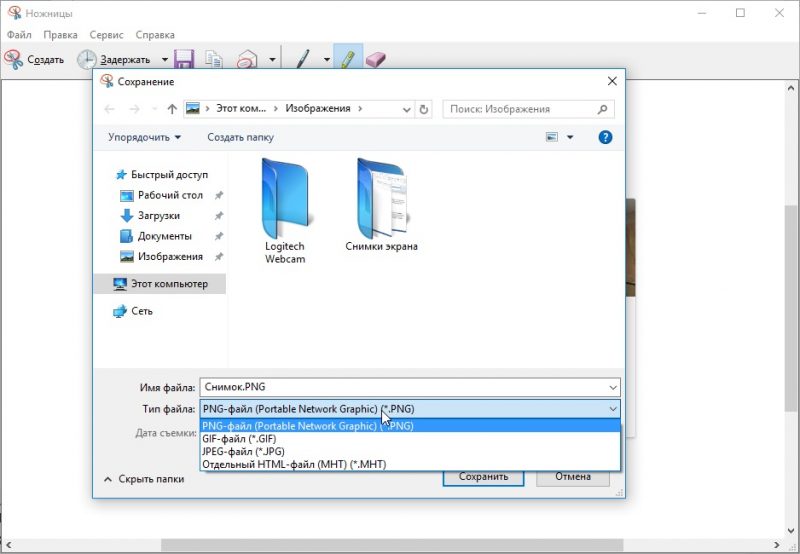
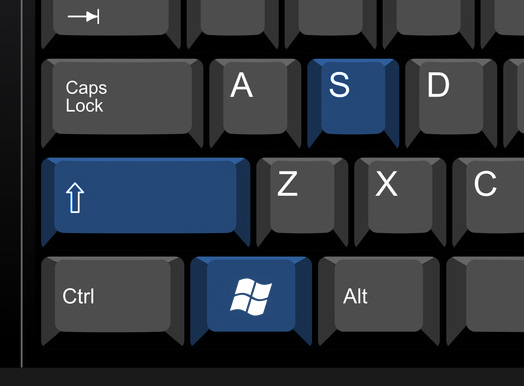
 Mi a teendő, ha a billentyűzet nem működik a laptopon?
Mi a teendő, ha a billentyűzet nem működik a laptopon?  Miért villog a laptop akkumulátorának jelzőfénye?
Miért villog a laptop akkumulátorának jelzőfénye?  A billentyűzet lezárása és feloldása különféle márkájú laptopokon
A billentyűzet lezárása és feloldása különféle márkájú laptopokon  A videokártya ellenőrzése és tesztelése laptopon
A videokártya ellenőrzése és tesztelése laptopon  Miért nem kapcsolódik a laptop a Wi-Fi-hez?
Miért nem kapcsolódik a laptop a Wi-Fi-hez?